Excel如何打开打印预览
在日常工作中,我们经常需要使用Excel表格进行数据处理和打印输出。为了更好地掌握打印效果,打开打印预览功能是非常重要的。下面将介绍如何在Excel中打开打印预览,让您轻松掌握打印细节。
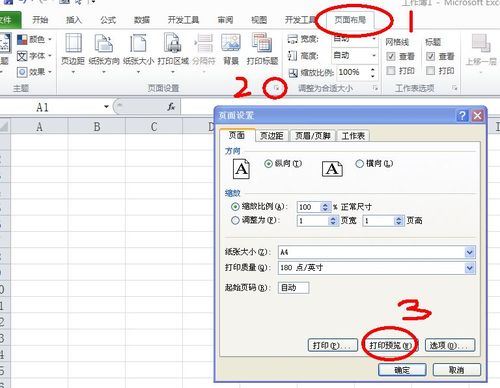
打开Excel并导入表格素材
首先,打开Excel界面后,点击菜单栏中的“文件”选项。在弹出的文件菜单中,选择“打开”命令,并导入需要打印的表格素材文件。这样可以确保您在打印预览时能够看到最新的数据内容和格式排版。
进入打印预览设置
在导入表格素材后,接下来需要进入打印预览设置界面。点击页面顶部工具栏右侧的下拉图标,会弹出一个包含各种打印选项的菜单。在菜单中找到“打印预览”和“打印”按钮,并勾选打印预览选项。这样您就可以即时查看打印效果,调整页面布局和设置参数。
自定义快速访问工具栏
为了更加便捷地使用打印预览功能,您还可以自定义快速访问工具栏。点击文件菜单中的“选项”设置选项,在弹出的Excel选项窗口中选择“快速访问工具栏”栏目。在其中,您可以添加隐藏的自定义命令,如“打印预览”,以便一键快速进入打印预览模式,提高工作效率。
充分利用打印预览功能
在打印预览界面中,您可以实时查看整个表格的打印效果,包括页面分页、边距设置、打印区域等内容。通过调整打印预览中的显示比例和布局,可以确保打印出来的纸质文档符合您的需求,避免出现格式错乱或内容缺失的情况。同时,也可以在打印预览界面直接进行页面设置和打印参数调整,满足不同打印需求。
结语
通过以上步骤,您已经学会了如何在Excel中打开打印预览功能,并灵活运用不同的设置选项。在日常工作中,合理使用打印预览能够节省时间、提高效率,同时也能够确保打印结果的准确性和专业性。希望本文的介绍对您有所帮助,让您在Excel中轻松应对各种打印需求。
本文由用户上传,如有侵权请联系删除!

